従業員の業務歴を登録、編集、削除する
- 対象読者:
- 管理者・担当者向け
- 対象プラン:
- 人事・労務エッセンシャルタレントマネジメントHRストラテジー
従業員の業務歴をスキル情報詳細画面から登録、編集、削除する手順を説明します。 現職の所属部署、役職、雇用形態の履歴を管理したい場合は、SmartHR基本機能の履歴管理機能を利用してください。詳しくは従業員情報・マスターデータの履歴管理を参照してください。
目次
スキル情報詳細画面を表示する
スキルマップ上で、スキル情報を登録したい従業員名を選択
スキルマップに表示されている従業員名を押すと、スキル情報詳細画面が表示されます。
スキル情報詳細画面では、従業員ごとのスキル一覧、資格一覧、研修一覧、業務歴一覧を閲覧できます。
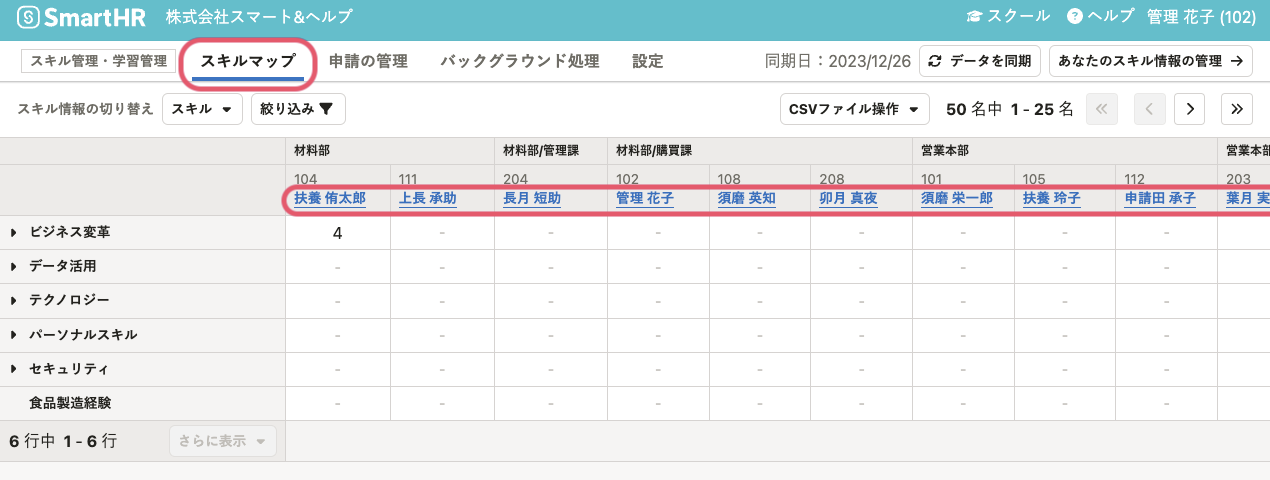 画像を表示する
画像を表示する
業務歴の登録
従業員の業務歴を登録します。
1. スキル情報詳細画面で[業務歴を登録]を押す
スキル情報詳細画面の[業務歴一覧]の右端にある[業務歴を登録]を押します。
2. 業務歴の内容を入力し、[登録]を押す
[開始日]と[終了日]にそれぞれ業務の開始日と終了日を入力します。現在も続いている業務の場合は[現在もこの業務が続いています]にチェックを入れます。
[業務内容]には、その業務において経験した仕事の内容や、関わったプロジェクトなどを入力します。
業務歴の編集
従業員の業務歴を編集できます。
1. スキル情報詳細画面で、編集したい業務歴の右端の[操作] > [編集]を押す
スキル情報詳細画面の[業務歴一覧]に表示されている、編集したい業務歴の右端の[操作]のドロップダウンリストから[編集]を押すと、[業務歴の編集]画面が表示されます。
2. 編集したい項目を変更して、[更新]を押す
編集したい項目に更新内容を入力して、[更新]を押すと、従業員の業務歴が更新されます。
業務歴の削除
1.スキル情報詳細画面で、削除したい業務歴の右端の[操作] > [削除]を押す
スキル情報詳細画面の[業務歴一覧]に表示されている、削除したい登録済み業務歴の右端の[操作]のドロップダウンリストから[削除]を押すと、削除の確認画面が表示されます。
2.削除の確認画面で、[削除]を押す
[削除]を押すと、従業員の業務歴が削除されます。
このページは役に立ちましたか?
